Guía completa para descargar fotos de iPhone a Mac
Apple proporciona varios métodos de transferencia de datosa través de sus aplicaciones internas. Son efectivos pero también viene con ciertas restricciones. Existe iCloud y su función de biblioteca de fotos es adorada por muchos usuarios. También hay iTunes, pero ya no es muy popular debido a su bajo rendimiento. Apple ha introducido algunas aplicaciones nuevas, como Photo App, AirDrop, etc. Algunas aplicaciones de terceros también están en el mercado. Entonces, si está buscando cómo descargar fotos de iPhone a Mac, puede ver todas estas aplicaciones y cómo se desempeñan y luego tomar una decisión informada. Entonces empecemos.
- Parte 1: Descargar fotos desde iPhone a Mac directamente
- Parte 2: Descargar fotos de iPhone a Mac de forma inalámbrica
Parte 1: Descargar fotos desde iPhone a Mac directamente
Descargar fotos de iPhone a Mac directamente esUn proceso muy simple y de esta manera no hay riesgo de pérdida de datos. Estas formas son independientes de la conectividad a Internet y no dependen de ningún software o función. Además, también es más rápida. Algunas formas directas de descargar fotos de iPhone a Mac son las siguientes:
Forma 1: Uso de la herramienta de transferencia de terceros
Aparte de las numerosas aplicaciones certificadas por Apple,Hay muchas aplicaciones de terceros disponibles. Estas aplicaciones también funcionan de la manera más eficiente e incluso mejor.https: //www.tenorshare.com/products/icarefone.html es una de esas aplicaciones de terceros. Esta aplicación en particular es compatible con todos los dispositivos iOS, a saber, iPhone X, 8,7 / 6 / 6S / 5 / 5S / SE y la transferencia de datos de la aplicación es significativamente más rápida que otras aplicaciones y métodos. No hay riesgo de pérdida de datos y todas las fotos o datos transferidos serán completamente accesibles. Está disponible tanto para Mac como para Windows. Puede transferir cualquier tipo de archivos de fotos independientemente de la naturaleza, el tamaño y la cantidad. Los pasos para transferir imágenes usando Tenorshare iCareFone se mencionan a continuación ...
1. Descargar e instalar la aplicación desde el sitio web oficial.
2. Ejecutalo en tu Mac.
3. Ahora, conecte el iPhone y Mac con un cable USB.

4. Después de que Mac detecte el dispositivo, vaya al "Administrador de archivos" y haga clic en "Fotos" de la lista.

5. Ahora, debe seleccionar las fotos que desea enviar y luego hacer clic en "Exportar" para transferir las imágenes. También puede previsualizar las imágenes antes de la transferencia.

Según la recomendación del usuario y nuestras pruebas,Tenorshare iCareFone es la mejor aplicación del mercado en este momento. Ha demostrado sus valores al proporcionar una transferencia segura de sus fotos o cualquier tipo de datos.
Forma 2: Uso de la aplicación de fotos
Aplicación de fotos es la versión actualizada de ladado de baja iPhoto. Es esencialmente iPhoto con algunas funcionalidades mejoradas. La aplicación fue diseñada para almacenar y organizar sus fotos y videos, sin importar si son viejos o nuevos. También puede usar la aplicación para compartir su colección de fotos con otros iDevices también. Apple recomienda tener iTunes preinstalado en tu computadora antes de usar la aplicación Fotos. Entonces, teniendo esto en cuenta, estos son los pasos para utilizar la aplicación Fotos para la transferencia directa de fotos.
1. Descarga la última versión de iTunes e instálala en tu Mac.
2. Ejecute la aplicación Fotos.
3. Ahora, conecte su iPhone y Mac a través de un cable USB.
4. Una vez que se reconozca su dispositivo, haga clic en la pestaña "Importar".
5. Ahora, elija las fotos que desea enviar entre su colección.
6. Después de seleccionarlos puedes enviarlos a Mac.
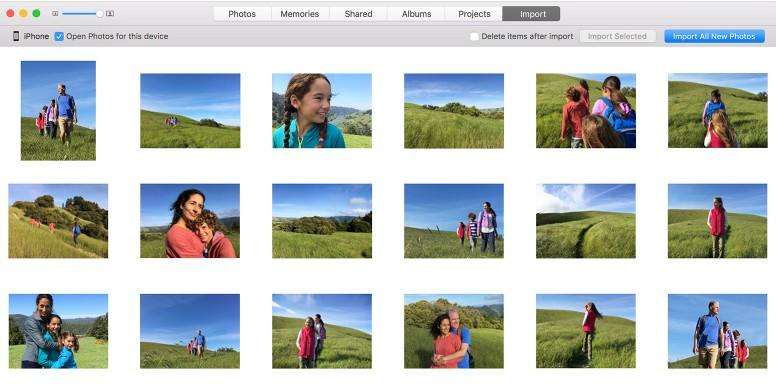
Aunque es una aplicación nueva, ha ganado mucha popularidad entre los usuarios de iPhone. Necesita soporte de iTunes para funcionar sin problemas.
Parte 2: Descargar fotos de iPhone a Mac de forma inalámbrica
La transferencia de datos inalámbrica prácticamente proporcionaUsuario la libertad de transferir datos a cualquier lugar y en cualquier momento. El método de transferencia también es muy simple y no necesita ningún cable USB ni preparar su dispositivo iOS para nada, solo abra la aplicación y presione Enviar para transferir los datos. Pero el riesgo de pérdida de datos es alto y siempre necesitará una conexión Wi-Fi estable. A continuación se detallan algunos métodos de transferencia de datos inalámbricos muy efectivos ...
Manera 1: Utilizando Airdrop
El arsenal más nuevo y más rápido de Apple esEntrega por paracaídas. AirDrop puede transferir datos a varios dispositivos iOS de forma inalámbrica. Es eficiente y no hay riesgo de pérdida de datos. El método para transferir fotos con AirDrop se menciona a continuación ...
1. Haga que su iPhone y MacBook / Air estén conectados al mismo Wi-Fi.
2. Para los usuarios de iOS 11, tener Wi-Fi y Bluetooth activados activa automáticamente Airdrop. Puedes hacerlo manualmente entrando en el centro de control.
3. Ahora elige "Todos"

4. En su Mac, ejecute Airdrop y active la configuración de descubrimiento para "Todos"

5. Desde el rollo de su cámara, elija las imágenes requeridas para Airdrop

6. Después de elegir, simplemente pulse Compartir

7. Acepte y guarde en Mac ahora.
Entonces, aquí hay cómo descargar imágenes de iPhone a Mac usando Airdrop.
Camino 2: De la biblioteca de fotos iCloud
iCloud es una de las aplicaciones más atractivas.proporcionado por Apple. No es la interfaz brillante la que atrae a los usuarios, sino las diversas funciones fáciles de usar y principalmente la biblioteca de fotos de iCloud. Si posee más de un solo dispositivo iOS, entonces debe usar iCloud Photo Library. Esta función sincroniza todas tus fotos en un solo lugar y puedes acceder a ellas desde cualquiera de los dispositivos conectados. Para usar esta función, debe activar iCloud Photo Library en todos sus dispositivos.
Active iCloud Photo Library en su iPhone:
1. Saque su iPhone y vaya a "Configuración".
2. Luego, conecte el dispositivo a la red Wi-Fi.
3. Luego toque su nombre antes de ingresar a iCloud.
4. Ahora, ingrese y active el interruptor junto a la opción "iCloud Photo Library" para activarla.

Activa iCloud Photo Library en tu Mac:
1. Abra su Mac y conéctela a la misma red Wi-Fi que su iPhone.
2. Abra la aplicación Fotos en Mac y vaya a la opción Fotos en la parte superior.
3. Navegue a "Preferencias" y haga clic en la pestaña iCloud.
4. Se abrirá una lista de opciones, elija la "Biblioteca de fotos de iCloud" entre ellas para activarla.
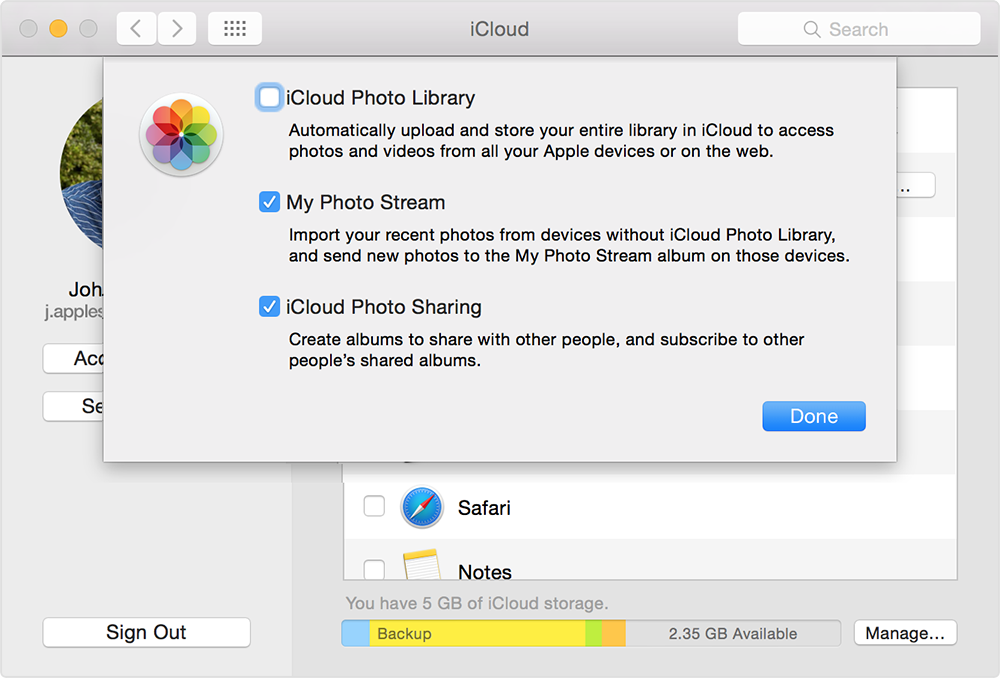
Después de la activación, todas las fotos seránsincroniza automáticamente, y tomará algunas horas sincronizar todas las fotos. Puedes acceder a las fotos en la aplicación Fotos. Esta es la forma de descargar fotos de iPhone a Mac utilizando iCloud. Una desventaja importante de este método es el hecho de que solo tiene 5 GB de espacio de almacenamiento libre en iCloud. Si quieres más espacio, debes pagarlo.
Camino 3: desde iMessage
iMessage fue diseñado principalmente para el propósitode conversación entre usuarios de iOS, pero al igual que otras aplicaciones de mensajería, también puede enviar pequeños bytes de datos a través de la aplicación. Si desea enviar algunas fotos o videos pequeños a través de la aplicación desde iPhone a Mac, entonces necesita activar iMessage en su Mac.
1. Abre la aplicación de mensajes en tu Mac.
2. Luego vaya a "Preferencias"

3. Después de eso haga clic en la pestaña "Cuentas"

4. Ahora, se le pedirá su ID de Apple, proporciónela al iniciar sesión

5. Después de hacer eso, seleccione la opción "Habilitar esta cuenta".

6.Ahora que su cuenta de iMessage está abierta en Mac, simplemente seleccione las fotos que desea en Camera Roll y toque el icono Compartir para seleccionar la pestaña Mensaje. Ingrese el mismo ID de Apple registrado en su Mac y podrá enviar y descargar fácilmente imágenes desde iPhone a Mac al instante.

Así que, básicamente, todas estas aplicaciones funcionan bien yProporciona seguridad para sus datos. La mayoría de estas aplicaciones son una respuesta factible a una pregunta típica como "¿Cómo descargar fotos de iPhone a Macbook?". Cada uno de estos métodos es probado por nosotros y por muchos usuarios en todo el mundo y han reportado de manera positiva. Pero cuando se trata del mejor método aquí, es simplemente el software Tenorshare iCareFone. Esta aplicación de terceros es la mejor herramienta de transferencia de datos de iOS disponible ahora. Es excepcional, ofrece velocidades de transferencia rápidas y proporciona otros servicios valiosos que pueden ser realmente útiles para hacer que su iPhone / iPad funcione en todas sus capacidades.
Si te gusta este artículo, comparte y comenta abajo!

![[Guía completa] Cómo hacer una etiqueta geográfica en las fotos de iPhone y agregar información de GPS](/images/transfer-photo/full-guide-how-to-make-a-geotag-on-iphone-photos-and-add-gps-info.jpg)





![[Guía completa] 5 mejores maneras de descargar fotos de iCloud](/images/icloud/full-guide-5-best-ways-on-how-to-download-photos-from-icloud.jpg)

